Aplikacja WiFi Tester działa na MacBooku (macOS 11+) lub dowolnym laptopie (Windows 7/8/10/11) z standardowym adapterem sieci bezprzewodowej 802.11be/ax/ac/n/g/a/b. Przeczytaj więcej o wsparciu 802.11be tutaj.
Najlepsze aplikacje do testowania prędkości WiFi na Windows w 2025
Czy podejrzewasz, że Twój dostawca internetu nie zapewnia obiecanych prędkości? Dzięki naszemu wyborowi najlepszych aplikacji do testowania prędkości WiFi na Windows, 2025, będziesz mógł zweryfikować swoje podejrzenia i dotrzeć do sedna problemów z internetem.
Wszystkie aplikacje do testowania prędkości WiFi na Windows, które wybraliśmy do tego artykułu, są naprawdę łatwe w obsłudze, a jednocześnie oferują wysoką dokładność i szereg dodatkowych funkcji, z których możesz skorzystać, aby zoptymalizować swój internet dla jak najlepszej wydajności.
Porównaj swoją rzeczywistą prędkość internetu: Testy WiFi vs Ethernet wyjaśnione
Czy kiedykolwiek miałeś wrażenie, że Twój internet po prostu nie nadąża, mimo że płacisz za wyższe prędkości? Wykonanie prostego testu prędkości internetu może pomóc Ci sprawdzić, czy faktycznie otrzymujesz przepustowość obiecaną przez Twojego dostawcę usług internetowych.
Regularne sprawdzanie swojego łącza szerokopasmowego to nie tylko kwestia krytykowania usługodawcy; to także szansa na szybkie wychwycenie spowolnień, znalezienie słabych punktów powodujących opóźnienia oraz upewnienie się, że Twoja sieć poradzi sobie z dużym obciążeniem — na przykład podczas streamowania filmu w 4K czy uczestniczenia w wideorozmowie — bez zrywania połączenia lub opóźnień.
Jest jednak pewien haczyk: testy WiFi nie są dokładnie tym samym, co testy przewodowe. Prędkość WiFi może się znacznie różnić w zależności od umiejscowienia routera, zakłóceń ze strony domowych urządzeń, ścian, a nawet sieci sąsiadów. Połączenia przewodowe z kolei zazwyczaj zapewniają bardziej stabilne wyniki, ponieważ są mniej narażone na zewnętrzne zakłócenia.
Dlatego tak ważne jest, aby osobno przetestować zarówno połączenie Wi-Fi, jak i Ethernet — zwłaszcza jeśli ostatnio zaktualizowałeś swój internet na szybszy lub przestawiłeś router.
3 sposoby na przetestowanie prędkości Internetu
1. Narzędzia systemowe: Polecenie Ping
Windows posiada wbudowane narzędzie o nazwie Ping, dostępne poprzez wiersz polecenia.
Microsoft opisuje go jako podstawowe narzędzie do rozwiązywania problemów z łącznością na poziomie IP. Wysyła pakiety do zdalnego serwera i mierzy, jak długo zajmuje im powrót — co jest również określane jako opóźnienie (latencja).
Ping może pomóc zidentyfikować utratę pakietów lub opóźnienia wskazujące na problemy z siecią. I chociaż nie jest idealny do bezpośredniego pomiaru prędkości pobierania lub wysyłania, jest wciąż przydatny do wykrywania opóźnionych czasów odpowiedzi.
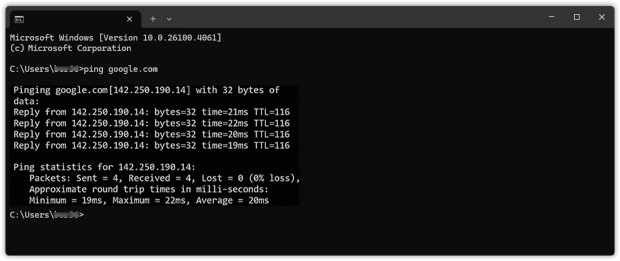
To polecenie wysyła cztery testowe pakiety i pokazuje, jak szybko serwer odpowiada. Normalny czas ping to poniżej 50 ms przy sprawnym połączeniu — wyższe czasy mogą oznaczać przeciążenie lub zakłócenia.
2. Narzędzia do testowania prędkości online
Większość osób zna narzędzia online takie jak Speedtest by Ookla lub Fast.com od Netflixa. Te narzędzia są szybkie, darmowe i łatwe w użyciu. Wystarczy otworzyć stronę, kliknąć „Start” i poczekać kilka sekund na wyniki.
Testy te mierzą: prędkość pobierania (jak szybko odbierasz dane), prędkość wysyłania (jak szybko wysyłasz dane) oraz ping (opóźnienie). Choć te testy są przyjazne dla użytkownika i dają szybkie rezultaty, to tylko wierzchołek góry lodowej. Ich główną wadą jest brak przejrzystości — wyniki czasem mogą być zniekształcone, celowo lub z powodów technicznych, przez co Twój internet może wydawać się szybszy lub wolniejszy niż jest w rzeczywistości.
Jeśli naprawdę chcesz uzyskać dokładny obraz wydajności swojego internetu, najlepiej użyć dedykowanych aplikacji zaprojektowanych specjalnie do szczegółowych testów i analiz.
3. Dedykowane aplikacje do testowania prędkości (najlepsza opcja)
Dla poważnych diagnoz i spójnych wyników dedykowane aplikacje zapewniają większą przejrzystość i lepszą kontrolę nad testami. Często oferują zaawansowane funkcje, takie jak:
- Śledzenie prędkości w czasie
- Testowanie konkretnych pomieszczeń lub stref (świetne dla Wi-Fi)
- Eksportowanie wyników
- Wykrywanie jittera, utraty pakietów i wahań
Teraz, gdy znasz podstawowe sposoby sprawdzania swojego połączenia, przyjrzyjmy się najpopularniejszym samodzielnym aplikacjom do testowania prędkości Wi-Fi na rynku i zobaczmy, dlaczego dostarczają znacznie więcej informacji niż podstawowy test w przeglądarce.
3 najlepsze aplikacje do testowania prędkości dla Windows
- NetSpot — to nie tylko najlepsza aplikacja do testowania prędkości na Windows, ale także najbardziej wszechstronna.
- Network Speed Test — jest poręczną aplikacją do testowania prędkości WiFi, która pozwala sprawdzić prędkość WiFi względem najbliższego centrum danych Microsoft Azure.
- Network Speed Test Pro — może mierzyć opóźnienie sieci i prędkość pobierania.
NetSpot to nie tylko najlepsza aplikacja do testowania prędkości dla Windows, ale także najbardziej wszechstronna. Funkcja Aktywnego Skanowania NetSpot niezawodnie testuje szybkość wysyłania, pobierania oraz szybkość transmisji bezprzewodowej za pośrednictwem HTTP, TCP lub UDP.
Ponadto, płynnie integruje się z serwerami iPerf3, umożliwiając bardziej szczegółowe pomiary, takie jak jitter i przepustowość, niezbędne do precyzyjnej diagnostyki sieci.
-

Tryb inspektora
Daje ci wgląd w czasie rzeczywistym w sieci WiFi wokół ciebie..
-

Tryb ankiety
Zapewnia kompleksową, opartą na mapach analizę wydajności Twojej sieci WiFi.
-

Tryb planowania
Umożliwia symulację i planowanie układu oraz zasięgu sieci WiFi.

W przeciwieństwie do internetowych testów prędkości WiFi, NetSpot pozwala ręcznie skonfigurować ilość danych, które chcesz przesłać w celu przeprowadzenia testu, umożliwiając wybór pomiędzy szybkim testem, który trwa zaledwie kilka sekund, a bardziej kompleksowym testem, który uśrednia prędkość twojego internetu przez dłuższy okres czasu.
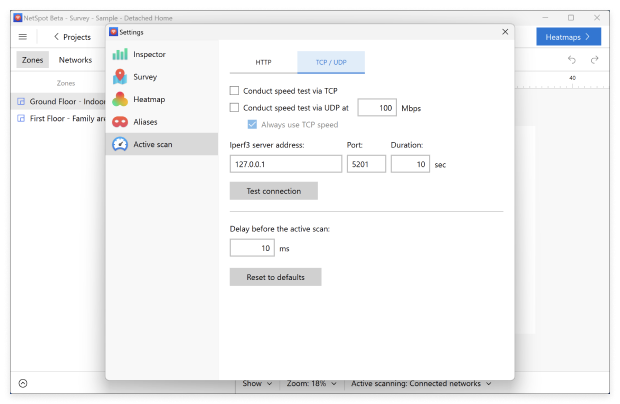
To, co naprawdę zapewnia NetSpot pierwsze miejsce na tej liście najlepszych aplikacji do testowania prędkości internetu WiFi, to jego unikalna zdolność do wykrywania, że Twój internet nie jest tak szybki, jak powinien. Dzięki NetSpot możesz przeprowadzać pomiary i analizy sieci WiFi oraz analizować aktywność WiFi wokół siebie. Nawet jeśli nie znasz się zbytnio na sieciach bezprzewodowych, nie ma to znaczenia, ponieważ NetSpot jest niezwykle łatwy w użyciu, mimo że spełnia wymagania profesjonalnych użytkowników.

Aby przeprowadzić pomiar sieci WiFi za pomocą NetSpot, wystarczy załadować mapę obszaru, który chcesz zbadać lub stworzyć nową mapę od podstaw, a następnie przejść przez cały obszar, aż NetSpot zbierze wszystkie potrzebne informacje, aby stworzyć mapę cieplną pokazującą, gdzie sygnał jest najsilniejszy, a gdzie najsłabszy.

NetSpot jest dostępny dla systemów Windows i macOS, a jego pobranie i przetestowanie jest bezpłatne.
-
Konfigurowalne testy z obsługą HTTP, TCP, UDP i iPerf3
-
Niezawodny i dokładny
-
Konfigurowalny
-
Wszechstronny
-
Łatwy w użyciu
-
Dostępne dla Windows i macOS
-
Wersja darmowa
-
Brak
- Rekomendacja podsumowująca: Pobierz NetSpot
Network Speed Test to poręczna aplikacja do testowania prędkości WiFi, która pozwala sprawdzić prędkość WiFi w porównaniu z najbliższym centrum danych Microsoft Azure. Aplikację można pobrać bezpośrednio ze sklepu Microsoft za darmo, a jej nowoczesny, przejrzysty interfejs użytkownika sprawia, że testowanie prędkości jest niezwykle proste.
Po zakończeniu testu prędkości WiFi przez Network Speed Test, wyświetlane są zmierzone opóźnienie sieci, prędkość pobierania oraz prędkość wysyłania. Pokazuje także dodatkowe metryki, takie jak utrata pakietów i maksymalne opóźnienie (jitter), które mogą pomóc zidentyfikować problemy z rozmowami wideo, grami lub streamingiem.
Po wykonaniu testu możesz przesunąć ekran, aby zobaczyć dodatkowe informacje o sieci, w tym swój SSID, siłę sygnału, typ połączenia (Wi-Fi, Ethernet lub Cellular) oraz aktualny status internetu. Podoba nam się, że Network Speed Test wyjaśnia, jakie czynności może obsłużyć Twoje łącze internetowe.

Aplikacja przechowuje również historię pomiarów, umożliwiając porównanie prędkości internetu w czasie i sprawdzenie, czy zmiana przyczyniła się do zwiększenia prędkości połączenia.
-
Opracowane przez Microsoft
-
Dostępne w Microsoft Store
-
Darmowe
-
Łatwy w użyciu
-
Brakuje funkcji
-
Wysyła informacje do Microsoft
-
Tylko środki przeciwko centrom danych Azure
Network Speed Test Pro może mierzyć opóźnienie sieci, prędkość pobierania i prędkość wysyłania w odniesieniu do ponad 4000 serwerów na całym świecie oraz wyświetlać wyniki na mapie świata, dzięki czemu możesz wyraźnie zobaczyć, ile czasu zajmuje pakietom danych podróż z Twojego komputera do różnych regionów świata.
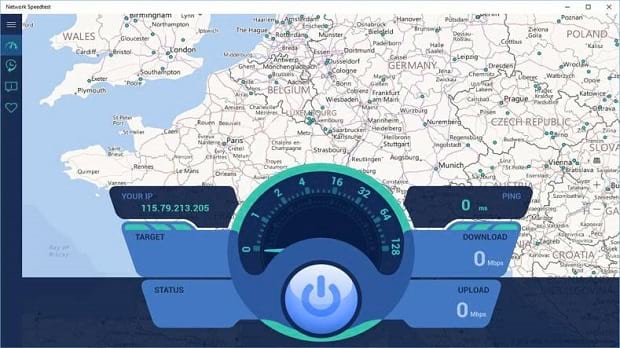
Network Speed Test Pro umożliwia zaplanowanie automatycznych testów prędkości, a aplikacja przechowuje historię wcześniejszych pomiarów. Możesz wybrać różne tryby testów, w tym prędkość, ping oraz traceroute.
Oferuje również kompaktowy pulpit z podsumowaniem testów oraz listę ostatnich wyników testów prędkości, które można sortować i przeglądać w aplikacji. Interfejs użytkownika jest minimalistyczny, ale funkcjonalny, a wyniki są prezentowane w formie wykresów na żywo oraz map globalnych serwerów, co ułatwia analizę wizualną.
-
Testy na 4 000 serwerach
-
Darmowe
-
Łatwy w użyciu
-
Ograniczone opcje
-
Wyniki mogą być różne
Jak zrozumieć wyniki testu prędkości
Wykonałeś test? Świetnie. Teraz przyjrzyjmy się, co tak naprawdę mówią te liczby — i jak rozpoznać, czy czas przejść na wyższy pakiet, czy wystarczy tylko dostroić ustawienia Wi-Fi.
- Prędkość pobierania — Pokazuje, jak szybko Twoje połączenie pobiera dane z internetu. Wpływa na to, jak szybko ładują się filmy, strony internetowe oraz jak płynnie działa Netflix lub YouTube.
- Prędkość wysyłania — Mierzy, jak szybko Twoje urządzenie może wysyłać dane. Jest ważna podczas rozmów na Zoomie, wysyłania plików, tworzenia kopii zapasowych w chmurze czy grania online.
- Ping (opóźnienie) — To czas zwłoki między Twoim urządzeniem a serwerem. Poniżej 50 ms jest zazwyczaj dobrze. Wysoki ping oznacza lagi — co nie jest dobre do gier ani wideorozmów.
- Jitter — Informuje, jak bardzo waha się Twój ping. Jeśli zbytnio się zmienia, możesz zauważyć zacinający się obraz wideo lub zrobotyzowane głosy podczas rozmów.
- Utrata pakietów — Jeśli pakiety danych są gubione po drodze, możesz doświadczyć buforowania, nieudanych wysyłek plików lub zrywania połączenia.
Więc, co zrobić z tymi liczbami?
Jeśli zarówno prędkości Wi-Fi, jak i Ethernetu są niskie, może warto zadzwonić do swojego dostawcy internetu albo rozważyć szybszy pakiet — zwłaszcza jeśli w domu jest wielu użytkowników korzystających ze streamingu i gier. Jeśli jednak połączenie przewodowe jest dobre, a Wi-Fi kuleje, problem prawdopodobnie jest lokalny: może router jest źle ustawiony, jesteś na zatłoczonym kanale albo przeszkadzają ściany lub inne urządzenia.
Przejdźmy przez kilka praktycznych kroków, które możesz podjąć, aby rozwiązać te problemy i poprawić wydajność Wi-Fi.
Jak poprawić prędkość Wi-Fi?
To, że użyłeś jednej z polecanych w tym artykule aplikacji do testowania prędkości WiFi i uzyskałeś słabe wyniki, nie oznacza od razu, że trzeba zmienić dostawcę internetu. Często problem leży po stronie lokalnej. Aby znaleźć prawdziwą przyczynę problemu, pobierz aplikację do analizowania WiFi taką jak NetSpot i sprawdź, jak silny jest sygnał Twojej sieci WiFi.
Gruba ściana lub duże urządzenie elektryczne mogą znacząco negatywnie wpłynąć na działanie WiFi, a czasami wystarczy przesunąć router o kilka stóp, aby zwiększyć prędkość WiFi.
Upewnij się, że sprawdzasz prędkość WiFi za pomocą wiarygodnej aplikacji do testowania prędkości WiFi, takiej jak NetSpot
Upewnij się, aby sprawdzać prędkość WiFi za pomocą wiarygodnej aplikacji do testowania prędkości WiFi, takiej jak NetSpot, po każdej przeprowadzonej zmianie. Pamiętaj, że prędkości internetu będą prawdopodobnie wolniejsze w godzinach szczytu oraz gdy z tej samej sieci korzysta zbyt wiele osób.
Na koniec, gorąco zalecamy przełączenie swojej sieci WiFi na kanał, który nie jest przeciążony ruchem. Ponownie, możesz użyć NetSpot, aby określić, który kanał WiFi jest najmniej używany.
FAQ
Zalecamy NetSpot ze względu na zaawansowane funkcje, takie jak aktywne skanowanie, tryb pomiarowy i tryb planowania. Dostarcza on bardzo dokładnych wyników i umożliwia dogłębną diagnostykę Twojej sieci Wi-Fi.
Możesz użyć wbudowanych narzędzi, takich jak Ping w wierszu polecenia, narzędzi opartych na przeglądarce, takich jak Speedtest.net, lub dedykowanych aplikacji, takich jak NetSpot, Network Speed Test lub Network Speed Test Pro, aby uzyskać dokładniejsze i bardziej szczegółowe wyniki.
Połączenia Wi-Fi są bardziej podatne na zakłócenia przez ściany, urządzenia lub sąsiednie sieci. Ethernet jest zazwyczaj szybszy i bardziej stabilny, ponieważ wykorzystuje bezpośrednie połączenie kablowe z minimalną utratą sygnału.
Aby zapewnić płynne połączenia Zoom lub Teams, celuj w co najmniej 5 Mb/s wysyłania i 10 Mb/s pobierania. Do gier online będziesz potrzebować niskiego pingu (<50 ms) oraz minimalnego jittera lub utraty pakietów.
Uruchom test za każdym razem, gdy Twoje połączenie wydaje się wolne — a także po przestawieniu routera, zmianie dostawcy internetu, ulepszeniu pakietu lub dodaniu nowych inteligentnych urządzeń do sieci.
Tak. Rozważ przeniesienie routera w bardziej centralne miejsce w domu, przełączenie na mniej zatłoczony kanał, unowocześnienie do routera dual- lub tri-band albo użycie narzędzi takich jak NetSpot do optymalizacji rozmieszczenia i ustawień.
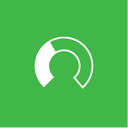
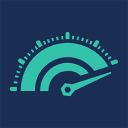

Ping — podstawowe narzędzie do rozwiązywania problemów z łącznością IP w systemie Windows